Visio 基础教程
- 格式:docx
- 大小:21.43 KB
- 文档页数:8
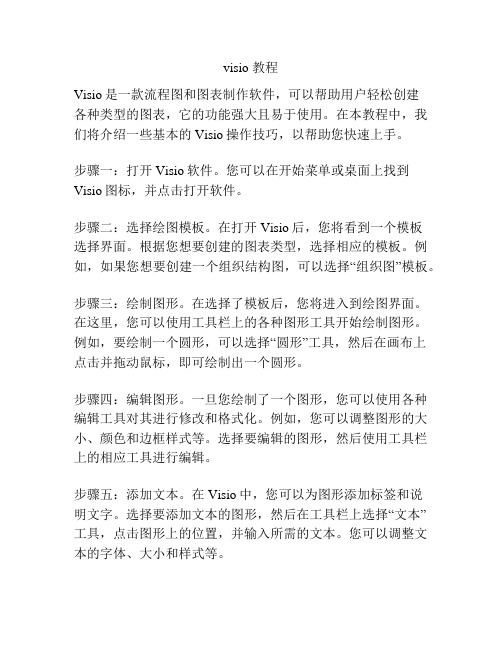
visio 教程Visio是一款流程图和图表制作软件,可以帮助用户轻松创建各种类型的图表,它的功能强大且易于使用。
在本教程中,我们将介绍一些基本的Visio操作技巧,以帮助您快速上手。
步骤一:打开Visio软件。
您可以在开始菜单或桌面上找到Visio图标,并点击打开软件。
步骤二:选择绘图模板。
在打开Visio后,您将看到一个模板选择界面。
根据您想要创建的图表类型,选择相应的模板。
例如,如果您想要创建一个组织结构图,可以选择“组织图”模板。
步骤三:绘制图形。
在选择了模板后,您将进入到绘图界面。
在这里,您可以使用工具栏上的各种图形工具开始绘制图形。
例如,要绘制一个圆形,可以选择“圆形”工具,然后在画布上点击并拖动鼠标,即可绘制出一个圆形。
步骤四:编辑图形。
一旦您绘制了一个图形,您可以使用各种编辑工具对其进行修改和格式化。
例如,您可以调整图形的大小、颜色和边框样式等。
选择要编辑的图形,然后使用工具栏上的相应工具进行编辑。
步骤五:添加文本。
在Visio中,您可以为图形添加标签和说明文字。
选择要添加文本的图形,然后在工具栏上选择“文本”工具,点击图形上的位置,并输入所需的文本。
您可以调整文本的字体、大小和样式等。
步骤六:保存和导出。
完成绘制和编辑后,您可以保存Visio文件,以便以后继续编辑或共享。
点击菜单栏上的“文件”选项,选择“保存”或“另存为”,并选择保存的位置和文件名。
如果需要导出图表为其他格式,可以选择“另存为”并选择相应的文件格式。
这些是Visio的基本操作技巧,希望能够帮助您快速上手Visio软件,并创建出漂亮且有用的图表。
随着您的练习和实践,您将更好地掌握Visio的高级功能。

教你使用Visio绘制流程Visio 是一款流程图绘制工具,能够帮助用户可视化和传达复杂的流程和流程逻辑。
本文将详细介绍如何使用 Visio 绘制流程图,以及一些常用的绘制技巧和注意事项。
一、介绍Visio绘制流程图的基本步骤使用 Visio 绘制流程图的基本步骤如下:1. 打开 Visio 软件,选择新建文件。
可以根据具体需要选择空白流程图模板或者预设的流程图模板。
如果选择空白模板,则需要手动添加流程图的各个元素。
2. 绘制流程图的开始节点,一般使用矩形框表示。
可以在绘图工具栏找到矩形框工具,点击后用鼠标在画布上拖动绘制矩形框。
3. 绘制流程图的过程节点,即流程中的各个步骤。
使用箭头连接各个节点,表示流程顺序。
可以通过选取箭头工具来绘制箭头,点击开始节点,再点击结束节点,就能绘制连接两者的箭头。
4. 绘制流程图的判断节点,表示流程中的条件选择。
使用菱形来表示判断节点,可以通过选取菱形工具来绘制菱形。
5. 绘制流程图的结束节点,表示流程的结束。
结束节点和开始节点类似,使用矩形框表示。
二、Visio绘制流程图的常用技巧除了基本的绘制步骤外,还有一些常用的技巧可以帮助提高绘制效率和图表的可读性。
1. 使用网格和对齐线:可以在视图菜单下找到“网格和对齐线”选项,打开网格和对齐线可以帮助对图形进行对齐,使整个流程图看起来更整齐。
2. 添加文本说明:在每个节点下方或旁边添加文本说明,用来说明该节点的具体功能或者作用。
可以通过选中节点后双击鼠标来添加文本说明。
3. 修改线条样式:可以通过选中箭头后右键点击,选择“线条样式”进行自定义修改。
可以选择不同的颜色、线宽来突出不同的流程。
4. 使用图标或图片:在节点中可以添加图标或图片,使得图表更加直观和生动。
可以通过拖动和复制粘贴的方式来添加图标或图片。
5. 缩放和调整布局:在视图菜单下可以找到“缩放”和“自动布局”选项,可以通过调整缩放比例和自动布局功能来改变图表的大小和布局。



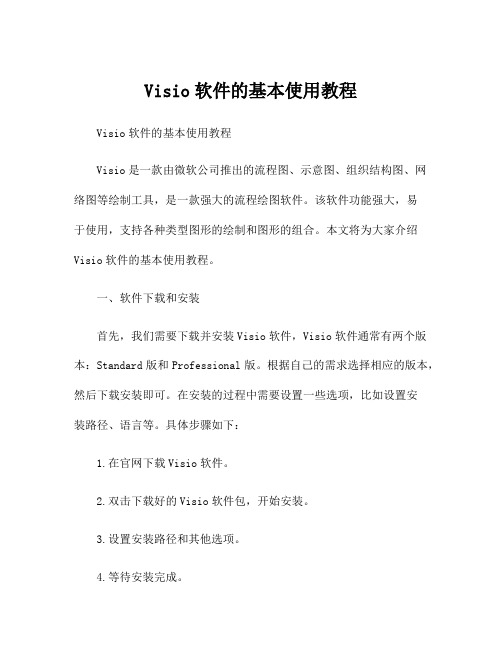
Visio软件的基本使用教程Visio软件的基本使用教程Visio是一款由微软公司推出的流程图、示意图、组织结构图、网络图等绘制工具,是一款强大的流程绘图软件。
该软件功能强大,易于使用,支持各种类型图形的绘制和图形的组合。
本文将为大家介绍Visio软件的基本使用教程。
一、软件下载和安装首先,我们需要下载并安装Visio软件,Visio软件通常有两个版本:Standard版和Professional版。
根据自己的需求选择相应的版本,然后下载安装即可。
在安装的过程中需要设置一些选项,比如设置安装路径、语言等。
具体步骤如下:1.在官网下载Visio软件。
2.双击下载好的Visio软件包,开始安装。
3.设置安装路径和其他选项。
4.等待安装完成。
二、新建一个绘图文件安装完成后,我们需要新建一个绘图文件。
在Visio中,绘图文件即为设计文件,包括所有图形和图示等内容。
具体操作如下:1.启动Visio软件。
2.在主界面中选择新建文件。
3.选择模板,比如流程图、组织结构图、网络图等。
4.设置文件名和保存路径,然后点击“新建”。
5.界面中将出现一个新的绘图文件,可以进行编辑。
三、添加和删除图形Visio软件有许多常用图形,比如流程图形、方框、直线等。
添加图形的方法有两种,在主界面中选择相应的图形,或者在菜单中选择插入图形。
具体操作如下:1.选择主界面中的“插入图形”选项。
2.在弹出的对话框中选择所需的图形。
3.点击“确定”按钮后,图形将被添加到绘图区。
4.要删除图形,可以选择图形后按下“Delete”键,或按右键并选择删除图形。
四、添加文字在Visio中,文字可以用来说明各种图形的含义。
添加文字的方法很简单,只需选择相应的图形,然后在上方的“插入”菜单中选择“文本框”,在绘图区域中添加文本框,然后输入文字即可。
具体操作如下:1.选择要添加文字的图形。
2.在上方的“插入”菜单中选择“文本框”。
3.在绘图区域中添加文本框。
第一讲VISIO页面设置VISIO是微软旗下的一款画图软件,界面友好简单,图形库丰富,广泛应用于各行业报告绘图。
启动VISIO第一步后,进行空白文档的建立,然后进行页面尺寸的设置。
设计栏下有“纸张方向”、“纸张大小”的设置,另外需要注意的是如果选中“自动调整大小”按钮,页面的大小将会根据图形放置的位置而自动调整。
选中页面设置右下角的箭头可以打开页面设计的界面,对打印界面、绘图界面等进行详细的设置。
第二讲页面操作在VISIO中,页面分为前景与背景,如果绘图过程中有多个页面中的内容有相同部分,可以通过设置背景页来达到简化绘图的目的。
添加页面:在页面下方点击加号。
重命名:双击页面选项卡删除页面:在页面选项卡上右击页面排序:直接拖拽背景添加:工具栏有已定义的背景选项,或者将某一页面设置为背景页背景与前景设置:页面选项卡右击-页面设置,或直接在工具栏选择页面设计。
弹出如下界面进行页面属性设计。
第三讲模具使用VISIO模具众多,使用方便。
在使用时,直接丹姐形状-更多形状打开需要的模具组即可。
拖拽模具进行绘制。
关闭模具组:右键点击关闭自定义模具:更多形状-新建模具,将要添加形状拖到指定位置,再保存即可模具选择:点击,选择多个模具可以框选,或者是按住Ctrl进行单击选择,选择以后可以进行拖拽、旋转、缩放等操作。
模具调整:具有弧度、菱形等有圆点的图形可以进行弯曲程度的调整。
第四讲办公室布置图绘制绘图比例:类别-办公室布置图,完成新项目的创建比例尺设置:设计-页面设置-绘图比例设置第五讲墙的绘制直接在模具库中拖拽墙进行添加,选中墙,右键单击(或者是选择任务窗格)可以对墙的参数进行更改。
第六讲参考线绘制参考线设置:鼠标在标尺上长按然后拖拽,可以建立横向或者是纵向参考线,选中-Delete 可以删除参考线参考点设置:横纵标尺交汇处,执行上述操作可以建议参考点,参考点与参考线都是为了方便对齐组合与取消组合:框选-开始-组合第七讲将图形转化为墙打开开发工具:文件-选项-自定义功能区-勾选开发工具-确定在开发工具中,绘制需要的图形,并按照需要做加减等操作绘制完图形以后,点击计划-转化为背景墙第八讲尺寸的精确控制将绘制好的墙壁组合,选中,在页面左下角会显示选中图形的具体尺寸,单击该处,可以对参数进行手动设置。
visio的基本操作Visio的基本操作Visio是一款用于创建和编辑各种类型图表的流程图软件。
它具有直观的界面和丰富的功能,使得用户能够轻松地创建专业水平的图表。
本文将介绍Visio的基本操作,帮助读者快速上手使用该软件。
一、新建图表在打开Visio后,首先需要新建一个图表。
点击“文件”菜单,选择“新建”,然后选择所需的图表类型,如流程图、组织结构图、网络拓扑图等。
点击“创建”按钮即可新建一个空白图表。
二、添加图形在新建的图表中,可以通过拖拽的方式添加各种图形。
选择“开始”菜单中的“基本形状”工具,然后从左侧工具栏中选择所需的图形,将其拖动到画布上即可。
也可以通过右键点击画布,选择“插入”菜单中的“形状”选项,然后选择所需的图形进行添加。
三、连接图形在Visio中,图形之间可以通过连接线进行连接。
选中两个需要连接的图形,然后点击“开始”菜单中的“连接线”工具,将鼠标拖动到另一个图形上释放即可连接它们。
连接线可以自动调整位置,使图表更加美观。
四、编辑图形Visio提供了丰富的编辑图形的功能。
选中一个图形后,可以通过双击该图形进行编辑。
可以修改图形的大小、颜色、边框等属性。
还可以添加文本框,输入需要显示的文字。
通过选中图形,然后点击“开始”菜单中的“字体”工具,可以修改文本的字体、大小、颜色等。
五、设置页面在Visio中,可以对图表的页面进行设置。
点击“页面布局”工具中的“页面尺寸”选项,可以选择图表的大小,如A4、A3等。
点击“页面边距”选项,可以设置图表的边距。
此外,还可以设置图表的背景颜色、网格线等。
六、导出图表当完成图表的创建和编辑后,可以将其导出为其他格式的文件。
点击“文件”菜单,选择“另存为”选项,然后选择需要导出的文件格式,如图片、PDF等。
在弹出的对话框中选择保存路径和文件名,点击“保存”按钮即可导出图表。
七、打印图表如果需要打印图表,可以点击“文件”菜单,选择“打印”选项。
在打印设置界面中,可以选择打印机、纸张大小等参数。
visio操作手册Visio是一款流程图设计软件,广泛应用于企业、教育机构等场景。
本操作手册将为您提供Visio的基本操作指南,帮助您快速上手使用该软件。
以下是Visio的一些常见操作技巧和功能介绍。
一、界面介绍1. 菜单栏:Visio的菜单栏位于软件的顶部,包含了各种功能选项,如文件、编辑、视图、格式等。
您可以通过点击相应的菜单选项来操作。
2. 工具栏:Visio的工具栏位于菜单栏的下方,提供了常用的工具按钮,如选择工具、画笔工具、文本工具等。
您可以根据需要选择相应的工具。
3. 画布:Visio的画布是您进行图形设计的主要区域,位于界面的中央。
您可以在画布上绘制、编辑和排列各种图形。
4. 侧边栏:Visio的侧边栏位于画布的右侧,提供了一些辅助工具,如形状库、属性窗口等。
您可以根据需要展开或关闭相应的侧边栏。
二、基本操作1. 创建新文档:在Visio的菜单栏中,选择"文件"->"新建",可以创建一个新的绘图文档。
您可以选择不同类型的模板,如流程图、组织结构图等。
2. 添加图形:在Visio的工具栏中,选择相应的图形工具,如矩形工具、箭头工具等。
点击并拖动鼠标,在画布上绘制相应的图形。
3. 编辑图形:选中已绘制的图形,可以进行编辑操作。
您可以更改图形的大小、颜色、字体等属性。
双击图形可以编辑文本内容。
4. 连接图形:在Visio中,您可以连接不同的图形,形成流程图或网络拓扑图等。
选中需要连接的图形,点击连接工具,将鼠标拖动到目标图形上即可建立连接。
5. 添加文本:在Visio的工具栏中,选择文本工具,可以在画布上添加文字说明。
选中文本工具后,单击画布即可添加文本框,输入相应的文字。
6. 调整布局:Visio提供了一些布局工具,可以自动调整图形的排列和对齐。
您可以在菜单栏的"布局"选项中找到相应的工具,并根据需要进行调整。
7. 导出文档:完成绘图后,您可以将Visio文档导出为不同的格式,如PDF、图片等。
Visio 2010 教程——快速入门篇本文简要介绍Visio 2010 技术预览版本中预期包含的功能,为了帮助您快速入门,本文介绍主要visio2010 相对visio2007 的改进和更改。
本文内容:∙创建图表更加容易o Office Fluent 界面,包含功能区o 创建新图表o 形状窗口更新,包含快速形状o 实时预览o 自动调整大小o 插入和删除形状并且自动调整o 自动对齐和自动调整间距o 自动连接增强功能o 阐明图表结构o 数据图形图例o 增强的网格、对齐方式和对齐o 粘贴所复制的形状时更易掌控o 改进的页面选项卡功能o 使用状态栏导航工具更改视图∙∙∙Visio 服务流程管理o 验证流程图o 子流程o SharePoint 工作流o SharePoint 流程存储库新增和更新的图表类型和兼容性o 跨职能流程图中改进的泳道管理o 业务流程建模标注(BPMN) 图表o 6 Sigma 图表o 线框图表o SharePoint 工作流图表o 更新的AutoCAD 兼容性创建图表更加容易Office Fluent 界面,包含功能区Visio 2010 现在采用Microsoft Office Fluent 界面,包含功能区。
当您工作时,功能区会显示您最常使用的命令,而不是将它们隐藏在菜单或工具栏下。
此外,您很容易找到您之前不曾知晓的命令。
命令位于选项卡上,并按使用方式分组。
“开始”选项卡上有许多最常使用的命令,而其他选项卡上的命令则用于特定目的。
例如,若要设计图表并设置图表格式,请单击“设计”选项卡,找到主题、页面设置、背景、边框以及标题等更多选项。
创建新图表启动Visio 后,您会看到用新的Microsoft Office Fluent UI 部件表示的“新建”窗口。
“新建” 窗口中包含可用来创建图表的模板。
许多以前位于“文件”菜单上的命令现在位于此区域中。
当您从任何一个模板开始创建新图表时,此工作区都会关闭,接着打开绘图窗口。
若要返回到此区域,以便保存文件、打印、发布、设置Visio 选项或执行其他非绘图操作,请单击“Microsoft Backstage 按钮”。
形状窗口更新,包含快速形状“形状”窗口显示文档中当前打开的所有模具。
所有已打开模具的标题栏均位于该窗口的顶部。
单击标题栏可查看相应模具中的形状。
每个模具顶部(在浅色分割线上方)都有新增的“快速形状”区域,在其中放置最常使用的形状。
如果要添加或删除形状,只需将所需形状拖入或拖出“快速形状”区域即可。
实际上,您可以通过将形状拖放到您所需的位置来重新排列模具中任意位置处形状的顺序。
如果打开了多个模具,并且每个模具您都只需其中的几个形状,则可以单击“快速形状”选项卡,在一个工作区中查看所有已打开模具中的“快速形状”。
查找更多形状“更多形状”菜单现在位于“形状”窗口中,因此不必离开“形状”窗口就能打开新模具。
默认情况下,“搜索”框是隐藏的,以便为形状和模具留出更多空间。
若要打开“搜索”框,请单击“更多形状”,然后单击“搜索形状”。
“搜索形状”使用Windows 搜索引擎在您的计算机中查找形状,因此必须开启Windows 搜索以便使用它。
若要在Internet 上搜索形状,请单击“联机查找形状”。
实时预览通过实时预览,您能够在确认格式设置选项(如字体和主题)之前看到它们将要呈现的外观。
将暂时应用您指向的样式,因此您可以快速尝试若干个选项。
自动调整大小“自动调整大小”将Visio 绘图图面中打印机纸张大小的可见页面替换为易于创建大型图表的可扩展页面。
“自动调整大小”开启后,您将形状放在当前页面之外,该页面会扩展以容纳更大的图表。
打印机纸张分界线会显示为点虚线。
插入和删除形状并且自动调整如果已创建了图表,但需要添加或删除形状,Visio 会为您进行连接和重新定位。
通过将形状放置在连接线上,将它插入图表中。
周围的形状会自动移动,以便为新形状留出空间,新的连接线也会添加到序列中。
删除连接在某个序列中的形状(如上图中间的形状)时,两条连接线会自动被剩余形状之间的单一连接线取代。
然而在这种情况下,形状不会移动来删除之间的间距,因为这不一定总是正确的操作。
若要调整间距,可以选择形状,再单击“自动对齐和自动调整间距”。
自动对齐和自动调整间距使用“自动对齐和自动调整间距”按钮可对形状进行对齐和间距调整。
您可同时调整图表中的所有形状,或通过选择指定要对其进行调整的形状。
若要执行对齐和间距调整,请在“开始”选项卡上单击“自动对齐和自动调整间距”。
∙若要分别执行对齐、间距或方向调整,请在“开始”选项卡上单击“位置”,然后单击所需的命令。
自动连接增强功能自动连接功能使得形状的连接更为简便:∙将指针放置在蓝色“自动连接”箭头上时,会显示一个浮动工具栏,其中可最多包含当前所选模具的“快速形状”区域中的四个形状。
∙如果您的形状已在页面上,则可从一个形状的蓝色“自动连接”箭头上拖出一条连接线,再将它放到另一个形状上。
若通过这种方式连接形状,则不必切换到“连接线” 工具。
指向浮动工具栏上的某个形状,在页面上查看实时预览,然后单击鼠标来添加该形状,新增的形状已经连接。
阐明图表结构容器容器是一个形状,该形状在视觉上包含页面上的其他形状。
容器使得查看逻辑上互相关联的各组形状变得更为简便。
容器还通过与容器一起移动、复制或者删除成员形状来管理成员形状的位置。
若要保护形状,则可以锁定容器的内容,这样便无法删除或添加形状。
添加形状时容器可以自动扩展,而在删除形状后容器可以减小其大小来适应其内容。
某些容器可管理形状集某些容器可帮助您管理已排序的未连接形状集,方法为在列表中添加、删除和重新排序项目。
此类形状的例子包含线框图表中的树控件以及流程图和跨职能流程图中的泳道形状。
可通过单击将指针放在容器角部时显示的蓝色插入箭头,将默认成员形状添加到此类容器中。
标注使用标注可解释或描述图表中的形状。
标注通常与特定的形状关联,并且会在进行手动或自动调整时与形状一起移动。
数据图形图例图例用于解释使用数据图形的图表中的图标和颜色含义,这样即使在每个数据图形旁没有文本标签,图表也很容易理解。
单击“插入图例”按钮,Visio 会根据页面上的数据图形自动生成图例。
增强的网格、对齐方式和对齐当均匀地对齐形状和调整间距时会显示新参考线,并且基于对齐方式和间距的对齐点会帮助您将形状放置在正确的位置。
粘贴所复制的形状时更易掌控Visio 2010 提供了两个相关选项,来帮助您将形状粘贴到所需位置:∙将形状粘贴到与原始页面相同的位置。
∙右键单击可粘贴到指针位置。
将形状粘贴到与原始页面相同的位置从一个页面复制一个或多个形状,然后使用“粘贴”按钮或Ctrl+V将其粘贴到另一页面时,形状会粘贴到新页面上相同的相对位置。
右键单击可粘贴到指针位置若要在粘贴时进行更好的掌控,请在页面上右键单击要将形状粘贴到其中的位置,然后单击“粘贴”。
形状将粘贴到该页面中,并且其中心位于您点击的位置上。
改进的页面选项卡功能提供了新的“插入页”选项卡,单击一下该选项卡即可添加一个新页面。
此外,也可以转到“页面设置”选项,直接从页面选项卡的快捷菜单插入页面。
使用状态栏导航工具更改视图状态栏中包含可帮助您导航图表和文档的工具。
这些工具包括“全屏显示”、可通过百分比来设置的“缩放比例”、“缩放”滑块、“调整页面以适合当前窗口”按钮、可打开“扫视和缩放”窗口的按钮,以及“切换窗口”按钮。
Visio 服务Visio 服务将您的图表与SharePoint Web 部件集成到了一起,以便为一个人或同时为多个人创造高保真度的交互体验,即使他们的计算机上没有安装Visio。
查看者可以沿图表缩放和平移,还可以跟踪形状中的超链接。
您可以在Visio 2010 中将图表直接发布到SharePoint。
首先在Visio 中创建图表,接着使用Visio 将该图表发布到服务器,然后在浏览器中查看它。
图表还可以链接到数据,并且视图可以自动刷新或者由用户来刷新,以保持最新状态。
流程管理除了上述所有绘图方面的改进之外,Visio 还包含可帮助您建模、验证以及重用复杂流程图表的新工具。
流程图是任何类型的分步流程的可视化效果。
它们通常创建为具有代表流程中各个步骤的形状的流程图,形状用箭头连接,箭头所指的方向表示下一个步骤。
验证流程图现在,您可以自动分析流程图,确保其结构正确并且符合为文档定义的业务逻辑。
需要解决的验证错误显示在“问题窗口”中。
Visio 包含特定于每种流程图的规则集。
子流程子流程图有助于您将复杂流程分解为可管理的部分。
您可以选择一个形状序列:单击“根据所选内容创建”:Visio 会将所选形状移到新页面,并将它们替换为与新页面自动链接的“子流程”形状。
如果您尚未绘制子流程,则可以单击“新建”,以向页面添加一个子流程形状以及一个与该形状链接的新页面。
如果已在其他页面或者不同文档中绘制了子流程,则可以将子流程形状放置在当前页面上,接着单击“连接到现有”,然后浏览至子流程页面。
SharePoint 工作流Visio 包含一个相关模板以及多种形状,用来设计可导入到SharePoint Designer 的工作流。
您也可以采用在SharePoint Designer 中创建的工作流文件,在Visio 将它们打开,Visio 会为该工作流生成一个您可以查看和修改的图表。
也可以在这两者之间来回传递文件,而且不会丢失任何数据或功能。
SharePoint 流程存储库该流程存储库是SharePoint 附带的一个网站模板。
它提供了一个工作区用来共享和协作流程图。
该存储库内置了文件访问控制和版本控制;各用户可同时查看流程图,也可对图表进行编辑而不会损坏原始图表。
新增和更新的图表类型和兼容性跨职能流程图中改进的泳道管理跨职能流程图使用新的“容器与列表”功能来改进泳道管理,并且支持阶段和跨形状等概念。
业务流程建模标注(BPMN) 图表创建遵循业务流程建模标注1.2 标准的流程图,并且使用新的验证工具来帮助您在完成图表前找到可更正的问题。
6 Sigma 图表创建6 Sigma 流程图和质量屋图表。
线框图表线框图表中包含用于软件应用程序原型制作和设计的中等保真度UI 形状。
SharePoint 工作流图表在Visio 中使用SharePoint 模板和形状绘制流程图,然后将其导出到SharePoint Designer 以在您的网站上实施。
更新的AutoCAD 兼容性您可以导入、保存和使用来自AutoCAD 2008 的CAD 文件。